Réglage de la balance des blancs et des couleurs sur les photos
Table des matières
- Pourquoi est-il important de corriger la balance des blancs ?
- Sélection d’une photo
- Réglage de la balance des blancs
- Réglage de la saturation
- Réglage des niveaux de couleur
- Réglage de la température de couleur
- Enregistrement de l’image ajustée
- Comment utiliser des images ajustées avec le sélecteur de couleurs
- Suppression des arrière-plans des images ajustées
- À propos d’ArtistAssistApp
ArtistAssistApp vous permet d’ajuster la balance des blancs et les couleurs d’une photo en quelques clics.
Pourquoi est-il important de corriger la balance des blancs ?
Avez-vous déjà pris une photo de votre peinture pour la publier sur un site Web ou sur les réseaux sociaux ? Mais quel que soit l’éclairage, au lieu de papier blanc, vous obtenez un fond gris ?
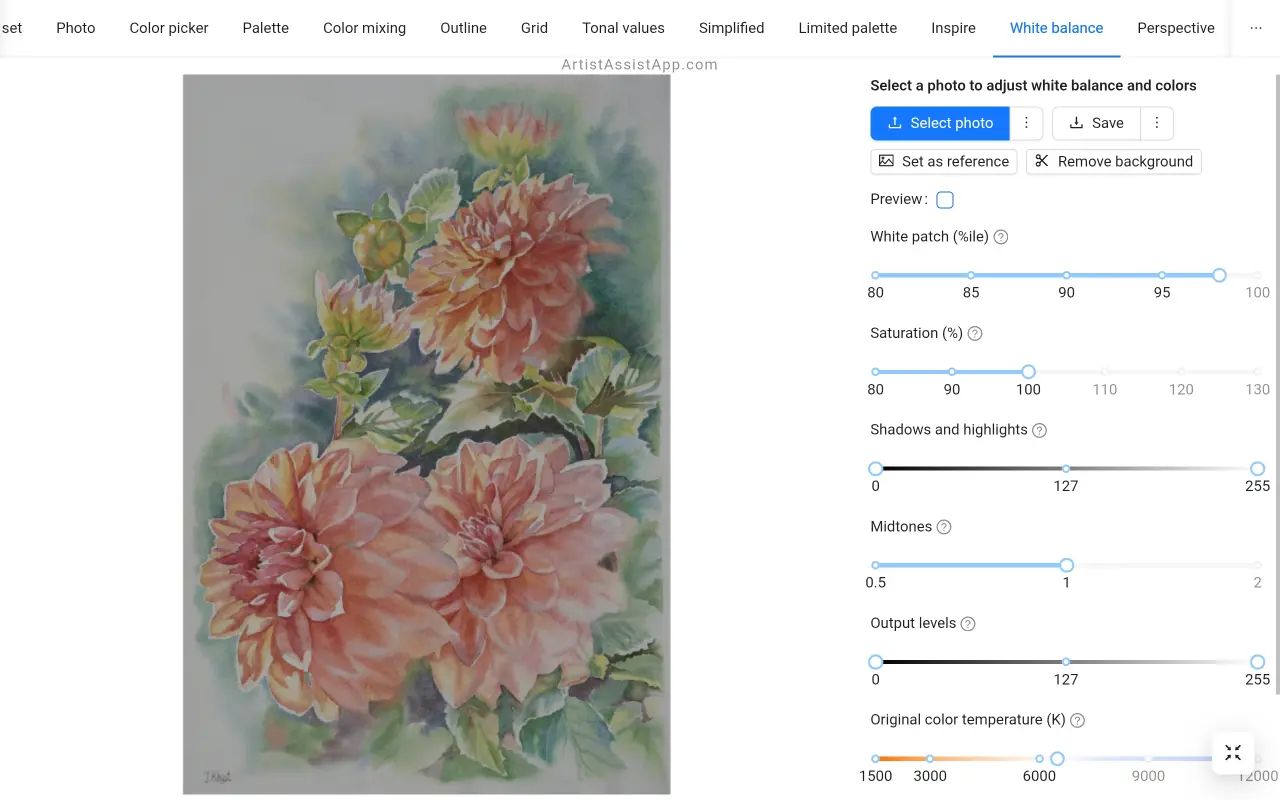
La balance des blancs et le réglage des couleurs après avoir pris une photo de votre peinture sont cruciaux. Il est très difficile d’obtenir une image de qualité de votre peinture sans correction de la balance des blancs.
ArtistAssistApp vous permet de régler la balance des blancs, la saturation des couleurs, les niveaux de couleur et la température de couleur d’une photo.
Sélection d’une photo
Ouvrez l’onglet Balance des blancs et sélectionnez la photo pour laquelle vous souhaitez ajuster la balance des blancs ou les couleurs.
Sélectionnez n’importe quelle photo de l’appareil en appuyant sur le bouton Sélectionner une photo , ou sélectionnez la photo de référence actuelle en appuyant sur le ⋮ (points de suspension verticaux), puis sur le bouton Utiliser la photo de référence .
Réglage de la balance des blancs
Après avoir sélectionné une photo, déplacez le curseur Patch blanc pour ajuster la balance des blancs de la photo.
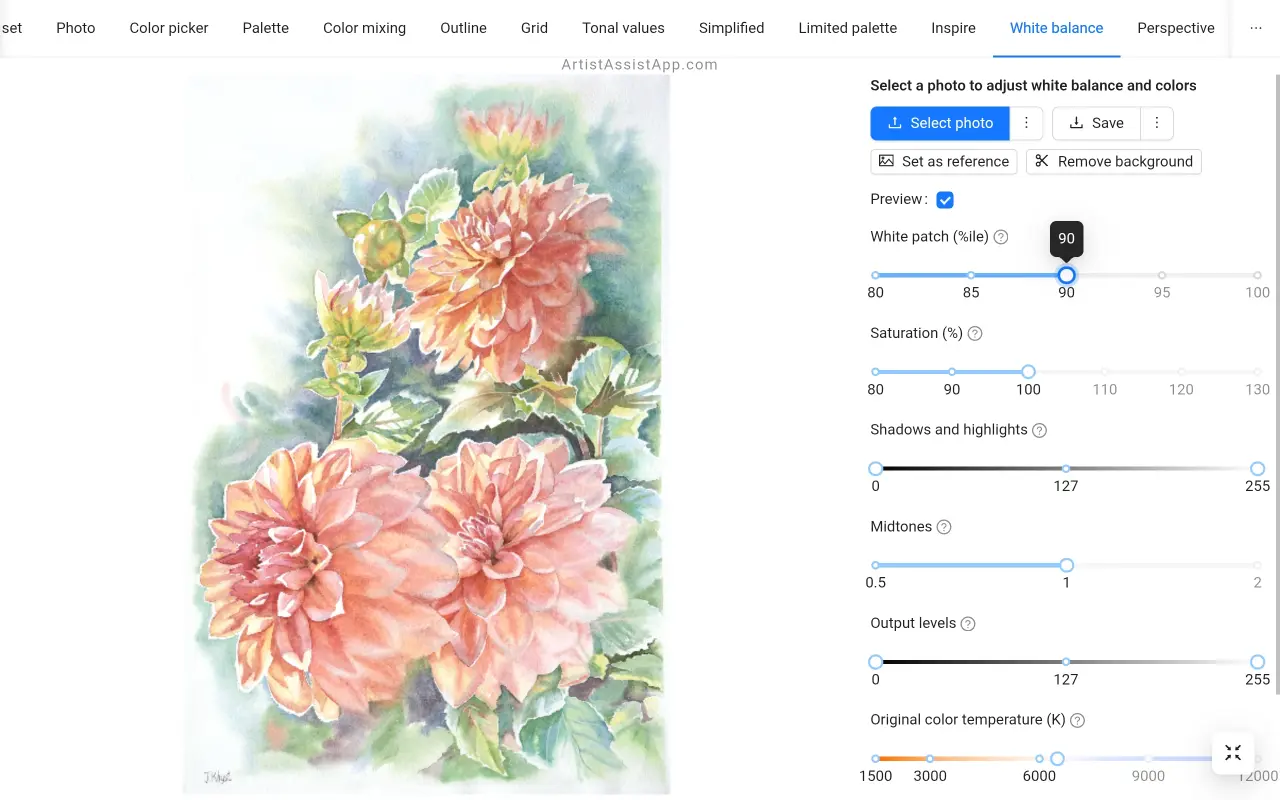
Peinture Irina Khist.
La valeur optimale de la tache blanche se situe souvent entre 95 et 98. Mais pour les photos particulièrement sombres, vous aurez peut-être besoin d’une valeur inférieure, telle que 80.
Des valeurs de taches blanches plus petites correspondent à un blanchiment plus fort.
Réglage de la saturation
En fonction des conditions d’éclairage et des paramètres de l’appareil photo, vous pouvez également saturer ou désaturer l’image à votre goût à l’aide du curseur Saturation .
Une valeur inférieure à 100 % désature l’image, et une valeur supérieure à 100 % la surature.
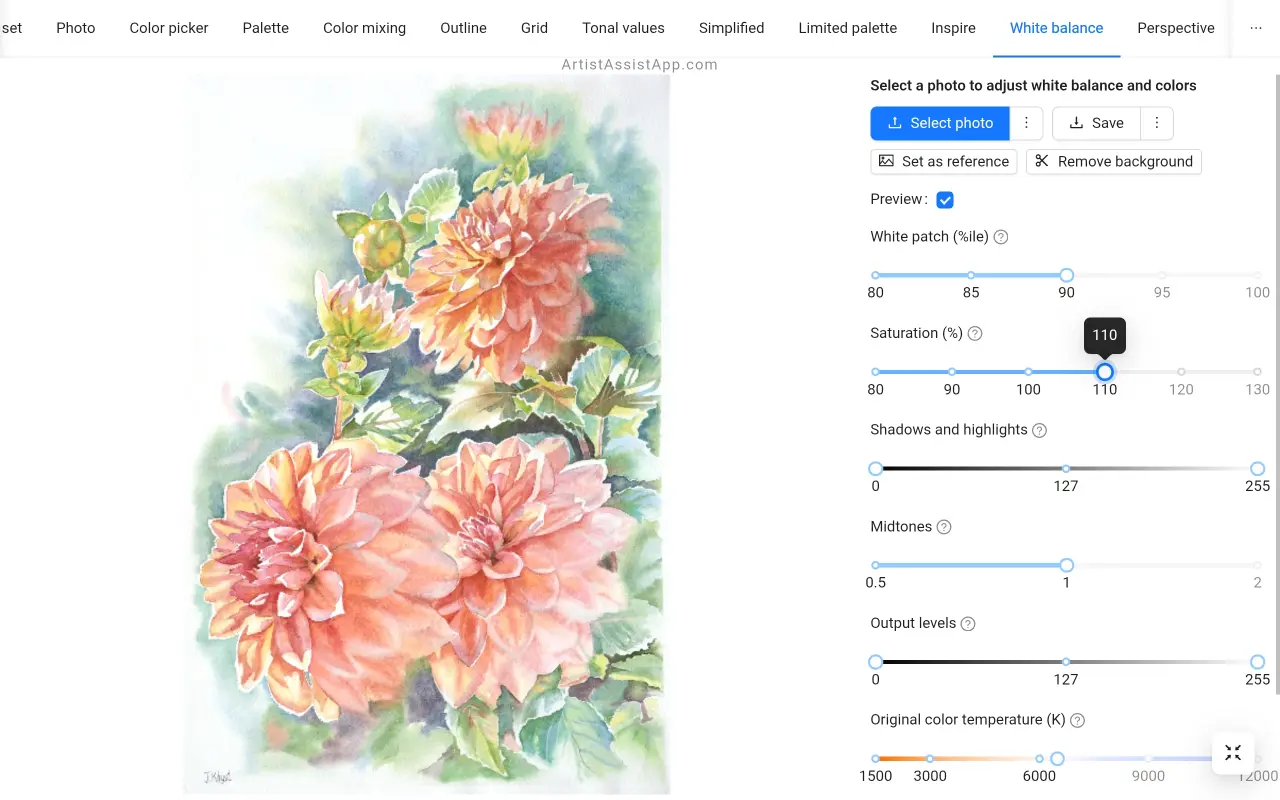
Réglage des niveaux de couleur
Vous pouvez ajuster la gamme de tons et la balance des couleurs de la photo en ajustant l’intensité des ombres, des tons moyens et des hautes lumières.
Les niveaux de sortie vous permettent de sélectionner manuellement une plage limitée de niveaux de sortie. Les niveaux de sortie forcent la gamme de tonalités à correspondre aux nouvelles limites que vous avez définies.
Utilisez les curseurs suivants pour ajuster les niveaux de couleur :
- Ombres et hautes lumières : entrée faible et entrée élevée
- Tons moyens : Gamma
- Niveaux de sortie : Faible puissance et haute sortie
Une valeur de tons moyens inférieure à 1 rend les tons moyens plus foncés, une valeur supérieure à 1 rend les tons moyens plus clairs.
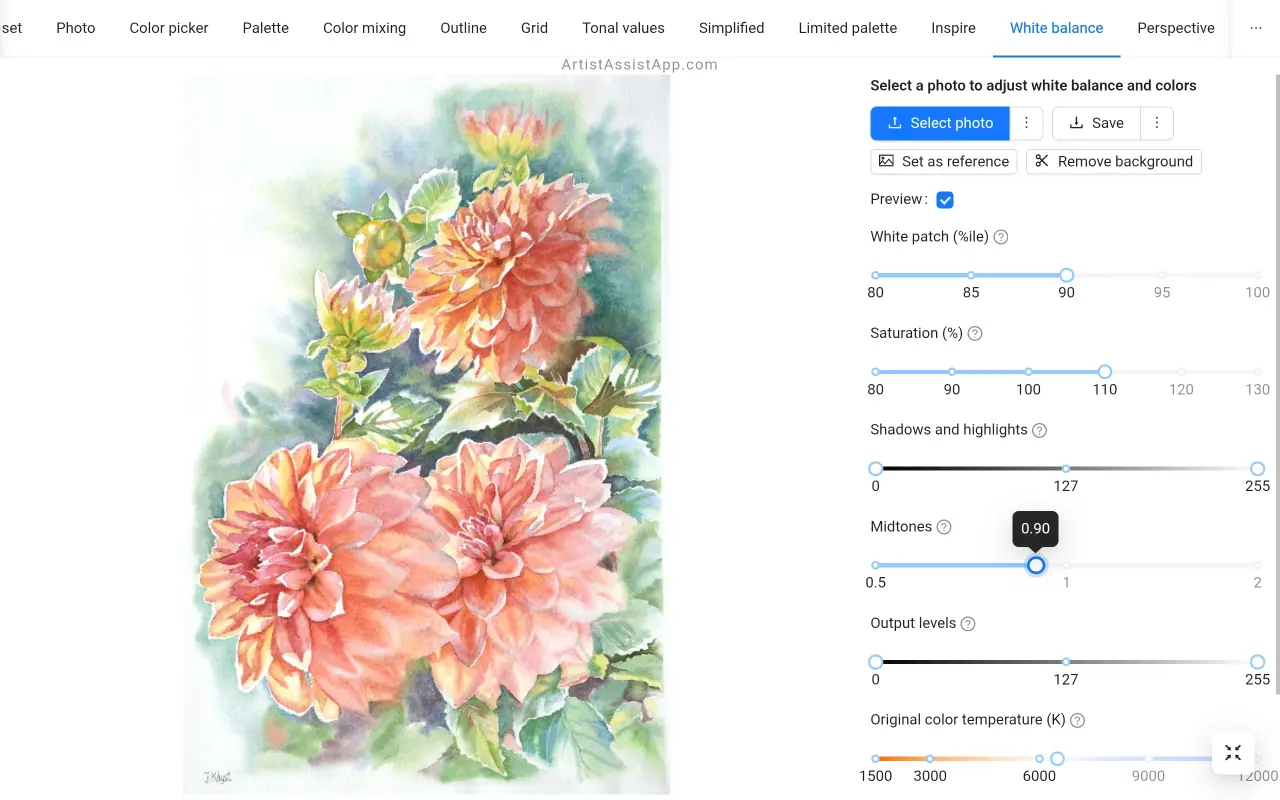
Réglage de la température de couleur
L’application prend également en charge le réglage de la température de couleur de la source lumineuse de la photo en Kelvin. Vous pouvez l’utiliser pour corriger une teinte bleutée dans les photos couvertes, ou même une teinte rouge dans les photos prises sous une lumière incandescente lorsque l’appareil photo est réglé sur la lumière du jour.
Utilisez les curseurs suivants pour régler la température de couleur :
Température de couleur d’origine : Température estimée de la source lumineuse en Kelvin, l’image a été prise avec
Température de couleur prévue : estimation corrigée de la température de la source lumineuse en Kelvin
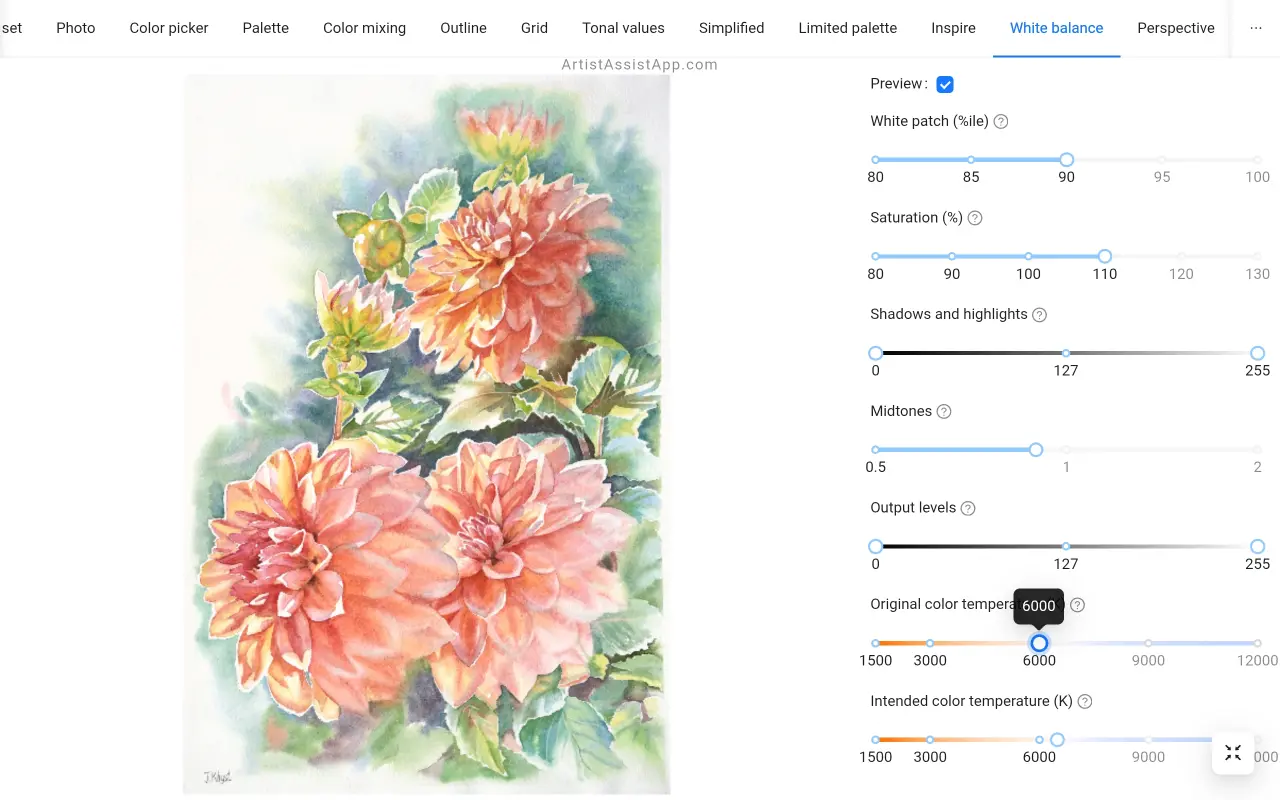
Vous trouverez ci-dessous une liste des températures de couleur courantes en degrés Kelvin (K).
Lumière chaude :
- 1000 K : Bougie (rouge orangé très chaud)
- 1500 K : Lampe au sodium basse pression (orange foncé)
- 2000 K : Lever/coucher du soleil (orange-rouge)
- 2700 K : Ampoules à incandescence (blanc doux)
- 3000 K : Blanc chaud fluorescent
- 3500 K : Blanc neutre (tons plus chauds)
Lumière neutre :
- 4000 K : Blanc froid fluorescent
- 4500 K : Soleil du matin (blanc neutre)
- 5000 K : Plein soleil de midi (blanc neutre)
Lumière froide :
- 5500 K : Lumière du jour (neutre à légèrement fraîche)
- 6000 K : Ciel couvert (lumière du jour fraîche)
- 6500 K : Lumière du jour standard pour sRGB (blanc légèrement bleuté)
- 7000 K : Ciel bleuté (tons bleu clair)
- 7500 K : Ciel bleu clair (bleu froid)
Lumière très froide :
- 8000 K : Ciel très couvert (bleu-gris)
- 9000 K : Ciel d’un bleu profond
- 10000 K : Ciel arctique
- 12000 K : Ciel dégagé de haute altitude (bleu profond)
Enregistrement de l’image ajustée
Si vous êtes satisfait de l’aperçu, enregistrez la photo ajustée sur votre appareil en appuyant sur le bouton Enregistrer .
Si vous allez télécharger cette image sur Instagram, il y a 2 options utiles : Enregistrer étendu à 4:5 pour les images avec orientation portrait et Enregistrer étendu à 1,91:1 pour les images orientées paysage.
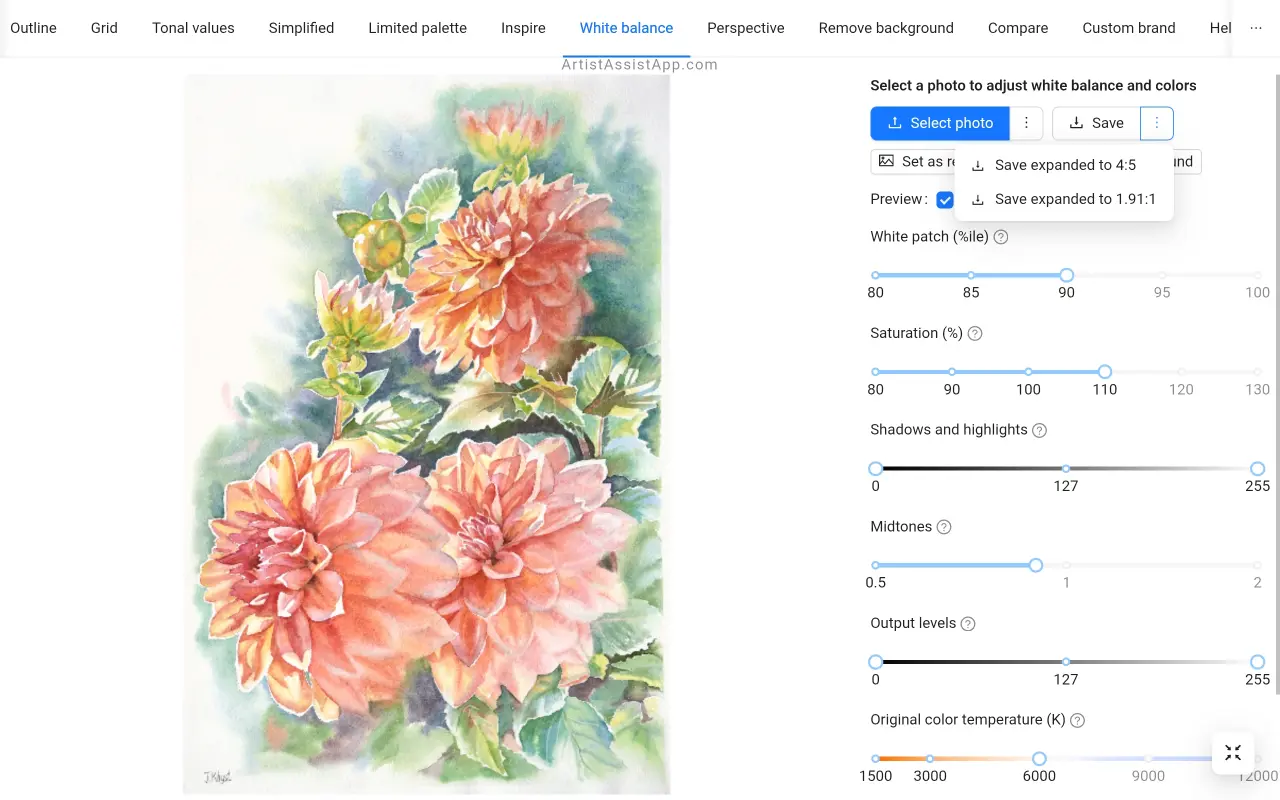
Comment utiliser des images ajustées avec le sélecteur de couleurs
Pour déterminer les couleurs utilisées dans une photo ou dans la peinture de quelqu’un d’autre, vous devez d’abord régler la balance des blancs ! Sélectionnez une photo d’un tableau, ajustez la balance des blancs et appuyez sur le bouton Définir comme référence . Il ouvrira immédiatement la photo ajustée dans l’onglet Sélecteur de couleurs . La photo ajustée sera également enregistrée dans les photos récentes de l’onglet Photo .
Pour en savoir plus sur le mélange des couleurs à partir de photos, consultez ce tutoriel.
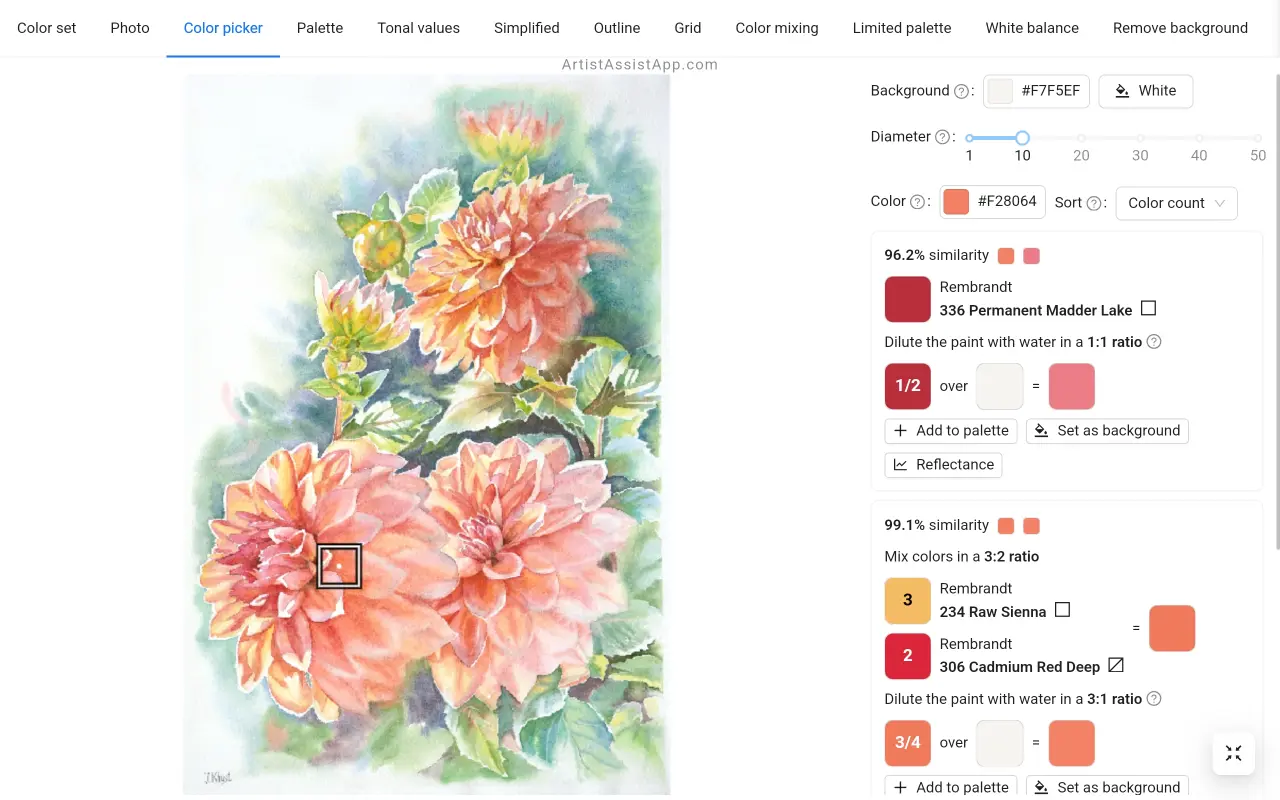
Suppression des arrière-plans des images ajustées
ArtistAssistApp dispose d’une fonction de suppression de l’arrière-plan. Si vous souhaitez supprimer l’arrière-plan de l’image ajustée, cliquez simplement sur le bouton Supprimer l’arrière-plan . Pour en savoir plus sur la combinaison de la balance des blancs et de la suppression de l’arrière-plan, consultez ce tutoriel.
À propos d’ArtistAssistApp
ArtistAssistApp, également connue sous le nom d’Artist Assist App, est une application Web permettant aux artistes de mélanger avec précision n’importe quelle couleur d’une photo, d’analyser les valeurs tonales, de transformer une photo en contour, de dessiner avec la méthode de la grille, de peindre avec une palette limitée, de simplifier une photo, de supprimer l’arrière-plan d’une image, de comparer des photos par paires, etc.
Essayez-le maintenant gratuitement sur https://app.artistassistapp.com pour améliorer vos compétences en peinture et en dessin et créer de superbes œuvres d’art.
